A Ventrilo használata előtt, érdemes meggyőződni, hogy melyik verzió fog kelleni a csatlakozáshoz. Az esetek többségében ez a 2.1.4.
A két ventrilo beállítása szinte teljesen azonos, de itt most a 2.1.4 beállítását mutatom meg.
Ha elindítjuk a programot, ezt a felületet kapjuk:
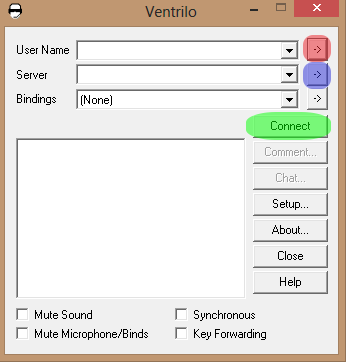
A két ventrilo beállítása szinte teljesen azonos, de itt most a 2.1.4 beállítását mutatom meg.
Ha elindítjuk a programot, ezt a felületet kapjuk:
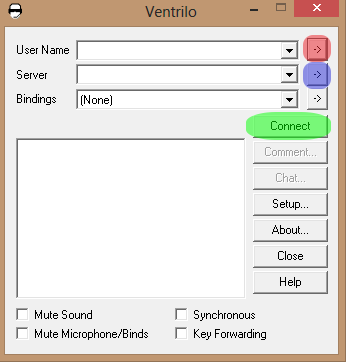
Ezen a képen elhelyeztem 3 kört, amely piros, kék illetve zöld színű.
1. Lépés: A Piros kör - kattintsunk a nyíl mellett lévő -> ikonra. Ezután a következőt látjuk:
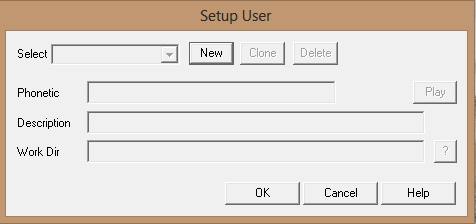
1. Lépés: A Piros kör - kattintsunk a nyíl mellett lévő -> ikonra. Ezután a következőt látjuk:
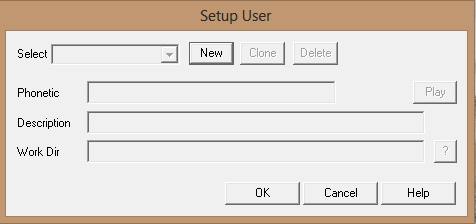
A "New"-ra kattintva kapunk egy panelt, ahol a nevünket kell beállítani.
Ha ezt megtettük, és le OK-ztuk, akkor az alatta lévő sorok is elérhetővé váltak a szürke zárt sorból. De ezekre nincs szükségünk így kattintsunk a képen szereplő "OK" gombra.
2. Lépés: A Kék kör - kattintsunk a nyíl mellett lévő -> ikonra. Ezután a következő kép tárul elénk:
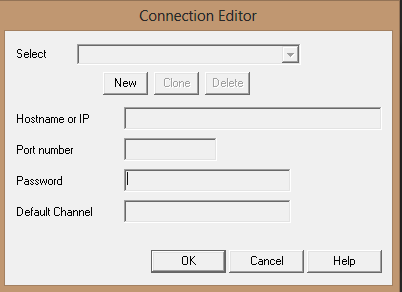
Ha ezt megtettük, és le OK-ztuk, akkor az alatta lévő sorok is elérhetővé váltak a szürke zárt sorból. De ezekre nincs szükségünk így kattintsunk a képen szereplő "OK" gombra.
2. Lépés: A Kék kör - kattintsunk a nyíl mellett lévő -> ikonra. Ezután a következő kép tárul elénk:
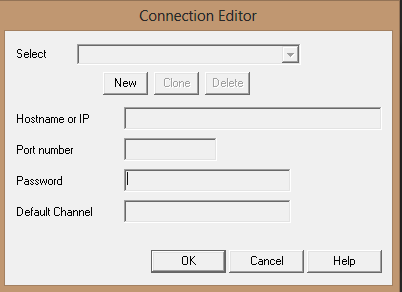
A "New"-ra kattintva adhatunk egy nevet a szervernek, amit éppen be szeretnénk konfigurálni. Ennek a névnek nincs jelentősége, csupán te tudod beazonosítani ez által azt a szervert, amelyikre csatlakozni akarsz.
Ha ezt megtetted, mármint beállítottad, akkor a Hostname sorába be kell írnod a "domain-t" vagy az "ip-t" és a Port sorába a "portot". Ha a port alapértelmezett, akkor nincs szükség annak megadására, de a szerverhez való csatlakozáshoz minden esetben az IP a felelős.
Ha ezzel végeztünk, kattinsunk az "OK" gombra.
3. Lépés: A Zöld kör - Itt már csak a "Connect"-re kattintva automatán felcsatlakozik a szerverre a kliens, viszont több kellemetlen dolog is van, amit érdemes rögtön bekonfigurálni.
Az első a nyomógombos beállítás. Ez a legértelmesebb megoldás, hiszen csak akkor hallanak minket, amikor mi szeretnénk, így a kellemetlen és értelmetlen hozászolások kimaradnak a csevegésből.
Ezeket a Beállításokat a Connect alatt a Setup fülön tudjuk beállítani. Itt a következő képet látjuk:
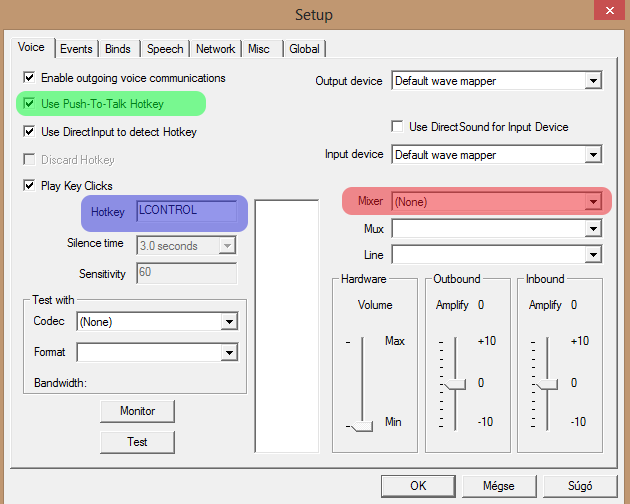
Ha ezt megtetted, mármint beállítottad, akkor a Hostname sorába be kell írnod a "domain-t" vagy az "ip-t" és a Port sorába a "portot". Ha a port alapértelmezett, akkor nincs szükség annak megadására, de a szerverhez való csatlakozáshoz minden esetben az IP a felelős.
Ha ezzel végeztünk, kattinsunk az "OK" gombra.
3. Lépés: A Zöld kör - Itt már csak a "Connect"-re kattintva automatán felcsatlakozik a szerverre a kliens, viszont több kellemetlen dolog is van, amit érdemes rögtön bekonfigurálni.
Az első a nyomógombos beállítás. Ez a legértelmesebb megoldás, hiszen csak akkor hallanak minket, amikor mi szeretnénk, így a kellemetlen és értelmetlen hozászolások kimaradnak a csevegésből.
Ezeket a Beállításokat a Connect alatt a Setup fülön tudjuk beállítani. Itt a következő képet látjuk:
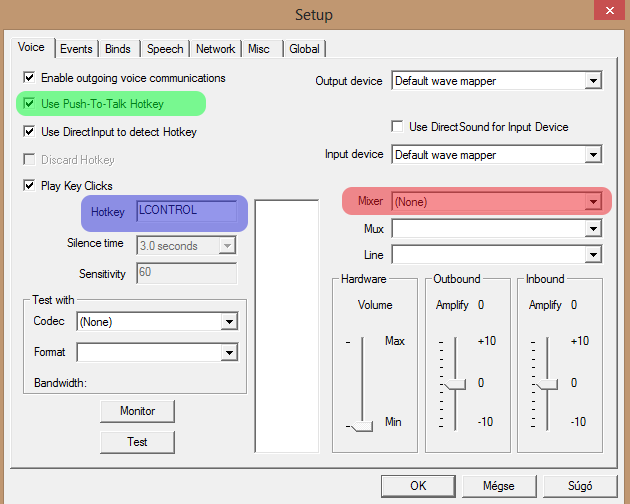
A Zöld részen jelölt "Use Push-To-Talk Hotkey"-al tudjuk beállítani a nyomógombot. Ennek lenyomása egy hangot fog kiadni, ami ha idegesít minket a "Play Key Clicks"-el ki kapcsolatható.
A Kék rész elérhető lesz a Zöld részt való bepipálás után. Ebbe bekattintva beállíthatjuk azt a gombot, amelyre a nyomógombunkat aktiválni szeretnénk. Itt tehát csak kattintsunk egy gombra.
A Piros rész, a hang beállítására szolgál, itt tudjuk pl. a Mikrofon hangerejét növelni. "Outbound Inbound"-al erősíteni.
Egy nagyon fontos dolog maradt hátra, hogy NE UPDATELTESSÜK a Ventrilot 2.1.4 esetében, mert akkor legközelebb nem tudunk feljönni már arra a szerverre. Ezért tehát felül a füleknél a GLOBAL-on szedjük ki a pipát a "Check to update"-ből.
A Kék rész elérhető lesz a Zöld részt való bepipálás után. Ebbe bekattintva beállíthatjuk azt a gombot, amelyre a nyomógombunkat aktiválni szeretnénk. Itt tehát csak kattintsunk egy gombra.
A Piros rész, a hang beállítására szolgál, itt tudjuk pl. a Mikrofon hangerejét növelni. "Outbound Inbound"-al erősíteni.
Egy nagyon fontos dolog maradt hátra, hogy NE UPDATELTESSÜK a Ventrilot 2.1.4 esetében, mert akkor legközelebb nem tudunk feljönni már arra a szerverre. Ezért tehát felül a füleknél a GLOBAL-on szedjük ki a pipát a "Check to update"-ből.








